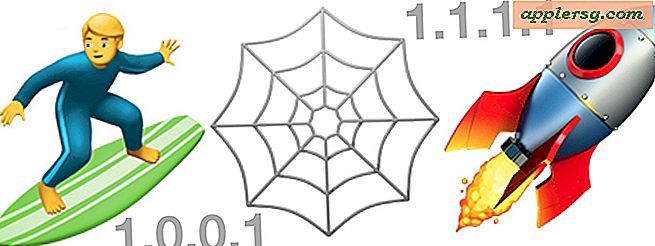Comment enregistrer un document Word 2003 au format PDF (15 étapes)
La conversion de documents Word en PDF est utile si vous souhaitez partager et protéger des documents. Les éditions ultérieures de Microsoft Word sont équipées d'un outil "Enregistrer au format PDF", mais avec Word 2003, vous devez disposer d'un programme de conversion PDF. Le programme officiel de conversion est Adobe Acrobat, mais c'est une méthode coûteuse. Il existe de nombreux programmes gratuits pour la conversion PDF. Depuis octobre 2010, Cnet déclare que le leader de la conversion de logiciels PDF sous Windows est Primo PDF, qui est téléchargeable gratuitement.
Une autre option consiste à utiliser des solutions en ligne qui vous permettent de créer des PDF sans installer de logiciel. Adobe PDF Online propose un service d'abonnement mensuel et il existe de nombreux services gratuits, comme Primo PDF et Free Email PDF Converter. Ceux-ci sont compatibles avec les documents Windows et Mac.
Utilisation d'un logiciel de conversion
Étape 1
Téléchargez et installez le logiciel de conversion PDF.
Étape 2
Ouvrez le document Word que vous souhaitez convertir en PDF.
Étape 3
Cliquez sur le menu "Fichier" et sélectionnez l'option "Imprimer". Dans la boîte de dialogue qui s'ouvre, choisissez votre logiciel PDF actuellement installé comme imprimante.
Étape 4
Choisissez vos options de sécurité, si vous souhaitez que votre fichier soit protégé par mot de passe. Vous pouvez également sélectionner des options pour compresser des fichiers ou ajouter des informations aux fichiers existants.
Cliquez sur "Créer un PDF" et entrez votre nom de fichier et l'endroit où vous souhaitez enregistrer votre fichier PDF.
Utiliser des méthodes de conversion en ligne gratuites
Étape 1
Accédez à la méthode de conversion en ligne que vous avez choisie. Pour les liens vers « Créer un PDF en ligne gratuitement » ou « Convertisseur de PDF par e-mail gratuit », veuillez consulter la section « Ressources ».
Étape 2
Cliquez sur "Parcourir" dans la section "Sélectionner un fichier" ou "Choisir un document" et choisissez le fichier que vous souhaitez convertir en PDF.
Étape 3
Entrez votre adresse e-mail dans l'onglet suivant lorsque votre e-mail est demandé.
Étape 4
Cliquez sur le bouton "Convertir". Laissez le temps à la page de se charger. Vous recevrez une notification indiquant que votre conversion est terminée.
Ouvrez votre boîte de réception et cliquez sur l'e-mail reçu du site Web de conversion en ligne que vous avez choisi. Votre PDF converti sera enregistré en tant que pièce jointe. Cliquez sur "Télécharger" et enregistrez votre pièce jointe en entrant votre nom de fichier et en précisant où vous souhaitez enregistrer votre fichier PDF.
Utilisation de Créer Adobe PDF en ligne
Étape 1
Choisissez entre les trois plans proposés pour la conversion : Gratuit, Basique et Plus. Si vous choisissez Basic ou Plus, achetez l'abonnement et choisissez entre des paiements mensuels ou annuels.
Étape 2
Créez un compte avec Adobe pour utiliser votre service d'abonnement.
Étape 3
Cliquez sur l'onglet "Créer un PDF" en haut à gauche de votre page.
Étape 4
Cliquez sur "Choisir un fichier" dans la boîte de dialogue "Créer Adobe PDF" qui s'ouvre et téléchargez le document Word que vous souhaitez convertir.
Laissez le temps à la conversion de se terminer. Vous verrez maintenant votre PDF dans votre fenêtre "Tous les fichiers". Choisissez "Télécharger" dans l'onglet à droite de votre PDF récemment converti. Dans la boîte de dialogue "Télécharger" qui s'ouvre, spécifiez l'emplacement pour enregistrer votre document.



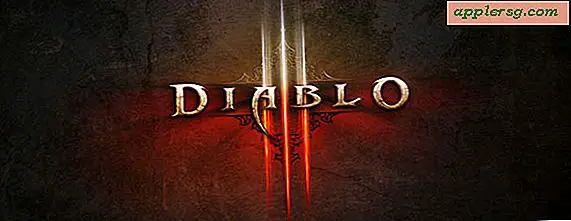
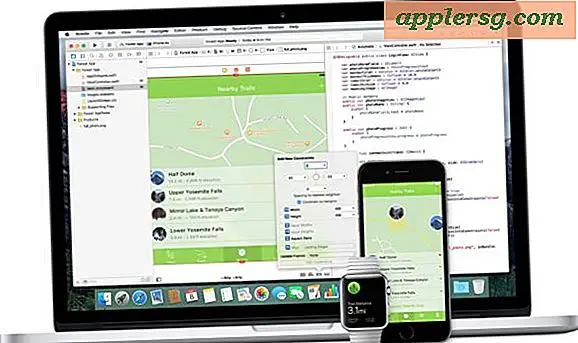
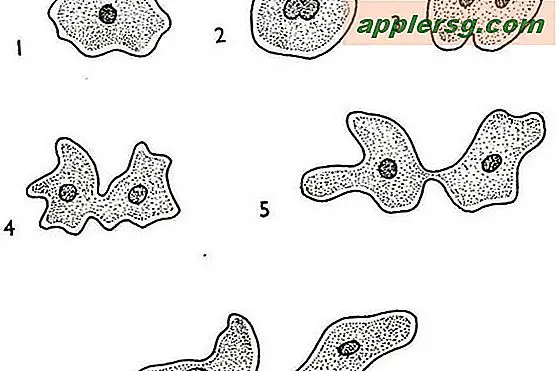

![Steve Jobs: Pensées sur la vie [Vidéo]](http://applersg.com/img/asimg.png)